이 포스팅은 쿠팡 파트너스 활동의 일환으로 수수료를 지급받을 수 있습니다.
✅ 윈도우 10 설치 방법을 자세히 알아보세요!
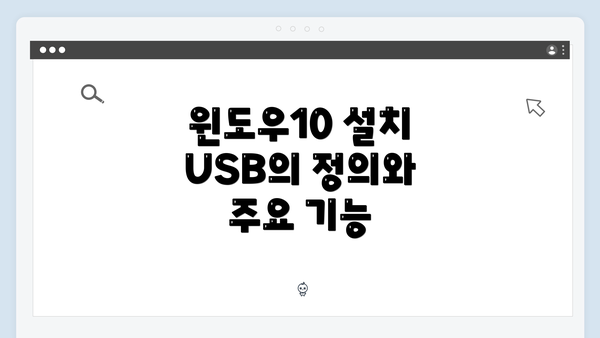
윈도우10 설치 USB의 정의와 주요 기능
윈도우10 설치 USB는 운영체제를 설치하기 위해 필요한 부팅 가능한 USB 드라이브입니다. 이 USB 드라이브에는 윈도우10의 설치 파일 및 시스템 요구 사항이 포함되어 있으며, 사용자는 이를 통해 운영체제를 손쉽게 설치하거나 재설치할 수 있습니다. 설치 USB는 초기 시스템 설치부터 특정 문제로 인해 시스템을 다시 설치해야 할 경우 유용합니다.
설치 USB를 만들기 위해서는 공식 마이크로소프트 웹사이트에서 제공하는 ‘미디어 생성 도구’를 사용하는 것이 가장 효과적입니다. 이 도구를 통해 사용자는 간단하게 USB 드라이브에 필요한 윈도우10 이미지 파일을 다운로드하고 배치할 수 있습니다. 설치 USB의 가장 큰 장점은 언제 어디서나 운영체제를 설치할 수 있다는 점입니다. 따라서, 최신 업데이트를 적용한 USB를 생성하여 여러 장치에 손쉽게 설치가 가능합니다.
윈도우10 설치 USB는 특히 새로운 PC를 조립한 사용자에게 필요합니다. 또한, 기존의 오래된 PC의 성능 향상을 위해 최근 버전으로 업데이트하고자 할 때 필수 도구로 자리 잡고 있습니다. 이를 통해 사용자는 만족스러운 컴퓨터 사용 환경을 조성할 수 있습니다.
하지만 윈도우10 설치 USB는 단순히 설치만을 목적으로 하는 것이 아닙니다. 가장 최근 사용자들 사이에서 많이 사용되고 있는 기능은 USB를 통해 안전한 USB 부팅 환경에서 각종 문제를 해결하면서 운영체제를 설치하는 것입니다.
복구 USB의 정의 및 활용 방법
복구 USB는 시스템을 복원하고 문제를 해결하기 위한 중요한 도구랍니다. 간단히 말해, 시스템이 고장났거나 정상 작동하지 않을 때 이를 되돌릴 수 있는 특별한 USB 메모리입니다. 일반적으로 복구 USB는 윈도우 운영 체제에서 제공하는 기능을 통해 생성할 수 있으며, 사용자 또는 시스템의 오류가 발생했을 때 즉각적으로 사용할 수 있어 큰 도움이 되죠.
복구 USB의 정의
복구 USB는 윈도우 10의 복원 기능이 포함된 USB 장치입니다. 이 USB는 사용자가 시스템 문제를 해결하거나, 운영 체제를 복구할 때 필요한 도구들로 구성되어 있어요. 주로 다음과 같은 목적으로 사용됩니다:
- 문제 해결: 시스템이 부팅되지 않거나, 특정 오류가 발생할 때 문제를 수정할 수 있도록 돕는 기능이 포함되어 있습니다.
- 복원 환경 실행: 복구 USB를 통해 복원 환경에 접근하여, 시스템을 이전 상태로 되돌리거나 시스템 복원을 실행할 수 있습니다.
- 데이터 복구: 때로는 외부 하드 드라이브나 다른 저장 장치에서 손상된 파일 및 데이터를 복구하는 데에도 유용하죠.
활용 방법
복구 USB를 만드는 과정은 매우 간단합니다. 다음은 기본적인 절차입니다:
-
USB 메모리 준비: 필요한 데이터가 없다면, 빈 USB 메모리를 준비해 주세요. 최소 8GB 이상의 용량이 권장됩니다.
-
복구 드라이브 생성:
- ‘설정’ 메뉴를 열고, ‘업데이트 및 보안’ 섹션으로 이동하세요.
- ‘복구’ 탭에서 ‘복구 드라이브 만들기’를 클릭합니다.
- 적절한 옵션을 선택하고, USB 드라이브를 선택한 후 ‘다음’을 클릭해 진행합니다.
- USB 드라이브에 복구 파일이 복사됩니다.
-
문제 발생 시 사용: 컴퓨터에 문제가 생기면 복구 USB를 사용하여 컴퓨터를 부팅합니다. 이때 F12나 ESC 키를 눌러 부팅 메뉴를 호출한 뒤, USB를 선택하여 복구 환경으로 진입할 수 있습니다.
-
복구 엑세스: 복구 환경에서는 시스템 복원, 초기화, 명령 프롬프트 등 여러 도구를 이용해 문제를 해결할 수 있어요.
활용 사례
복구 USB는 다양한 상황에서 활용될 수 있는데요, 예를 들어:
- 시스템이 자주 종료되는 경우: 특정 소프트웨어 설치 후 시스템이 자주 꺼진다면, 복구 USB를 통해 이전 상태로 복원할 수 있어요.
- 파일 손실: 실수로 중요한 파일을 삭제했을 때, 복구 USB를 사용하여 복원 환경에 접근하고 데이터를 복구하는 데 도움을 받을 수 있습니다.
복구 USB는 단순한 도구일 수 있지만, 갑작스러운 시스템 고장이나 오류 상황에서 아주 큰 가치를 발휘합니다. 준비해 두면 언제든지 안심할 수 있으니 잊지 말고 만드세요!
복구 USB를 제대로 활용하면, 시스템 문제 해결의 능률을 극대화할 수 있답니다.
✅ 윈도우 10 설치 전 꼭 알아야 할 팁을 지금 확인해 보세요.
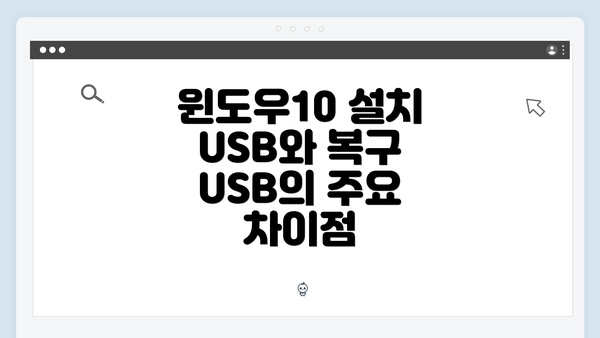
윈도우10 설치 USB와 복구 USB의 주요 차이점
윈도우10 설치 USB와 복구 USB는 비슷한 듯 하지만 사용 목적과 기능에서 큰 차이를 가지고 있어요. 이 두 가지를 잘 이해하는 것은 Windows 운영 체제를 관리하는 데 필수적입니다. 아래의 표를 통해 이 두 USB의 주요 차이점을 자세히 살펴보도록 할게요.
| 항목 | 윈도우10 설치 USB | 복구 USB |
|---|---|---|
| 정의 | 윈도우10 운영 체제를 새로 설치할 수 있는 USB | 손상된 시스템을 복구하거나 초기화할 수 있는 USB |
| 주 용도 | 새로운 시스템 설치 또는 윈도우 재설치 | 시스템 복구 및 문제 해결 |
| 설치 용량 | 보통 8GB 이상의 용량 필요 | 최소 8GB 이상, 사용자에 따라 다를 수 있음 |
| 운영 체제 버전 | 최신 윈도우10 버전만 가능 | 설치된 버전에 따라 그 버전의 복구 환경 제공 |
| 부팅 방식 | BIOS 및 UEFI 모드를 모두 지원 | 일반적으로 UEFI 모드를 더 선호 |
| 생성 방법 | Microsoft의 미디어 생성 도구 또는 Rufus 사용 | 윈도우 내 복구 드라이브 생성 도구를 사용 |
| 사용 가능 여부 | OS가 없는 컴퓨터에서도 사용 가능 | 최소한의 윈도우 환경이 필요 |
| 데이터 보존 | 설치 시 기존 데이터 삭제 가능 (선택적) | 기존 데이터는 유지되지만 일부 데이터 손실 가능 |
| 복구 기능 | 기본적인 문제 해결만 가능 | 고급 복구 기능 제공 (예: 시스템 이미지 복원) |
요약
- 윈도우10 설치 USB는 새로운 설치 또는 재설치에 특화되어 있으며, 시스템이 완전히 새롭게 시작될 수 있도록 돕는 역할을 해요.
- 복구 USB는 이미 설치된 시스템의 문제 해결이나 손상된 파일 복원에 쓰이며, 시스템 환경을 빠르게 복구할 수 있도록 설계되어 있습니다.
이 두 USB는 모두 중요한 자산이에요. 새로 설치할 때는 설치 USB를, 문제가 발생했을 땐 복구 USB를 사용하시면 됩니다!
윈도우10 설치 USB와 복구 USB의 장단점
윈도우10 설치 USB와 복구 USB는 모두 중요한 역할을 하지만, 각각의 장단점이 다르답니다. 이 두 USB를 사용할 때 어떤 점들이 유용하고 어떤 점들이 불편한지 알아보도록 할게요.
1. 윈도우10 설치 USB의 장점
- 새로운 설치 가능: 사용자가 기존 시스템을 새롭게 설치할 수 있어요. 이로 인해 문제가 있는 시스템을 정리하고 새로운 시작을 할 수 있죠.
- 빠른 설치: USB를 통해 설치하면 DVD보다 빠른 설치가 가능해요. 특히 요즘 컴퓨터는 USB 부팅을 기본적으로 지원하니까요.
- 다양한 버전 선택: 설치 USB를 만들 때 원하는 윈도우 버전을 직접 선택할 수 있어요. 예를 들어, 홈버전, 프로버전 등 다양한 옵션이 있답니다.
2. 윈도우10 설치 USB의 단점
- 데이터 손실 위험: 새로운 설치를 할 경우, 기존 데이터가 삭제될 수 있어요. 그러니 미리 백업을 해 두는 것이 중요해요.
- 설치 과정의 복잡성: 설치 중 다양한 설정을 요구하므로, 초보자에게는 다소 어려울 수 있어요.
- 드라이버 문제 발생 가능성: 새롭게 설치하는 경우, 적합한 드라이버를 찾아 설치해야 할 수 있어요. 특히 구형 하드웨어에서는 드라이버 호환성 문제가 생길 수 있답니다.
3. 복구 USB의 장점
- 시스템 복구 기능: 시스템이 복구 모드로 부팅되어, 문제를 자동으로 해결할 수 있는 옵션이 있어요. 시스템 복원이나 스타트업 복구 기능을 사용할 수 있죠.
- 데이터 보호: 복구 USB는 데이터 손실을 최소화하면서 시스템 복구를 도와주니까, 기존 데이터를 잃을 걱정이 덜해요.
- 간편한 사용법: 대체로 사용자 친화적인 인터페이스를 제공하므로, 초보자도 쉽게 사용할 수 있답니다.
4. 복구 USB의 단점
- 한정된 기능: 복구 USB는 주로 시스템 복구에 초점을 맞추고 있어서, 완전한 새 설치는 지원하지 않아요. 따라서, 모든 문제를 해결하기엔 부족할 수 있어요.
- 소프트웨어 충돌 가능성: 복구 USB를 만들 당시의 시스템 상태와 현재 시스템의 차이가 클 경우, 복구 과정에서 충돌이 발생할 수 있어요.
- 정기적인 업데이트 필요: 윈도우 업데이트가 이루어진 후에는 복구 USB를 다시 만들어야 할 필요가 있어요. 그렇지 않으면, 오래된 드라이버나 업데이트가 포함된 상태가 될 수 있거든요.
결론적으로, 윈도우10 설치 USB와 복구 USB는 각각의 목적이 다르므로, 자신이 어떤 문제를 겪고 있는지에 따라 적절한 USB를 선택해야 해요. 상황에 맞게 활용하면, 시스템을 더 안정적이고 효율적으로 관리할 수 있답니다.
여러분의 상황에 맞는 USB를 잘 선택해 보시길 바랄게요!
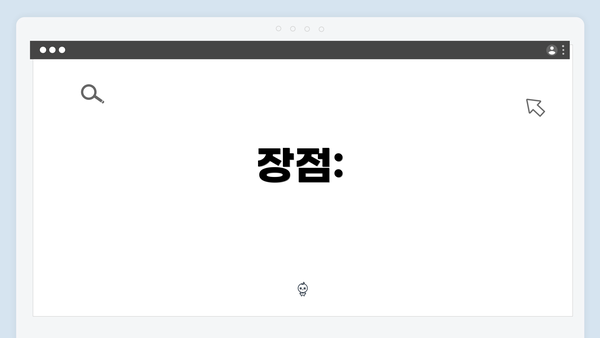
장점:
- 설치 USB: 새로운 운영체제를 설치할 때 사용되며, 시스템을 최신 상태로 유지할 수 있다.
- 복구 USB: 시스템 장애에 대한 대비책으로 안정적인 복구가 가능하다.
단점:
- 설치 USB: 운영체제를 설치하기 위해 USB 드라이브를 포맷하는 과정이 필요하다.
- 복구 USB: 시스템이 이미 손상된 경우 정상적인 복구가 불가능할 수 있다.
이처럼 두 USB는 각각 필요에 맞는 기능을 제공하면서도, 서로 상호 보완적인 역할을 합니다.
결론 지향적인 사용 팁
윈도우10 설치 USB와 복구 USB는 각각의 용도와 특성이 명확히 구분되어 있어요. 하지만 이 두 가지를 잘 활용하면 시스템 관리에 큰 도움이 될 수 있답니다. 아래의 팁들을 참고하셔서 가장 효율적으로 활용해 보세요.
1. USB 드라이브 선택
- 용량: 최소 8GB 이상의 USB 드라이브를 사용하는 것이 좋아요. 설치와 복구에 필요한 파일을 충분히 담을 수 있어야 하니까요.
- 속도: USB 3.0 이상의 드라이브를 선택하면 설치 및 복구 프로세스가 더 빨라질 수 있어요.
2. 설치 및 복구 USB 만들기
- 툴 이용하기: Microsoft의 공식 도구인 ‘미디어 생성 도구’를 활용하면 설치 USB를 쉽게 만들 수 있어요.
- 복구 USB 생성하기: Windows 설정에서 ‘복구’ 메뉴로 들어가면 몇 번의 클릭만으로 복구 USB를 만들 수 있어요.
3. 주기적인 업데이트
- 정기적인 업데이트: 설치 USB를 만든 후, 윈도우 업데이트가 있을 때마다 해당 USB를 업데이트해 주세요. 최신 버전이 필요할 때 유용하답니다.
4. 상황에 맞는 사용
- 빠른 복구가 필요한 경우: 복구 USB를 활용하여 시스템 환경을 신속하게 복원할 수 있어요. 급한 상황에서는 이 점이 큰 장점이랍니다.
- 청소 설치 시: 설치 USB를 통해 기존 시스템을 완전히 초기화하고 새롭게 시작하는 것이 좋을 때도 있어요.
5. 데이터 백업과 연계
- 중요한 데이터 백업: 복구 USB가 생성되기 전에는 항상 중요한 데이터의 백업을 잊지 말아야 해요. 데이터 손실 예방에 큰 도움이 될 거에요.
- 정기적인 백업 스케줄: 시스템 복원 지점 설정이나 외부 드라이브에 데이터 백업을 정기적으로 실행하는 것도 좋답니다.
6. 다중 운영 체제 지원
- 멀티 부팅 환경: 여러 운영 체제를 사용하는 경우, 각 시스템에 맞는 설치 및 복구 USB를 별도로 준비하는 것이 유용해요.
7. 문제 해결을 위한 지식
- 문제 해결 방법 익히기: 복구 USB 사용법이나 설치 USB의 기능에 대해 미리 공부해 두세요. 문제 발생 시, 빠르게 대처할 수 있답니다.
이런 팁들을 가까이 두며 사용하면 시스템 관리가 훨씬 쉬워지고 문제 발생 시에도 자신감 있게 대처할 수 있을 거에요. 윈도우10의 안정성을 높이기 위해 평소에 이런 준비가 얼마나 중요한지 잘 아실 거에요. 각 USB의 용도와 필요성을 잘 이해하고 활용하시길 바랍니다!
자주 묻는 질문 Q&A
Q1: 윈도우10 설치 USB란 무엇인가요?
A1: 윈도우10 설치 USB는 운영체제를 설치하기 위해 필요한 부팅 가능한 USB 드라이브로, 설치 파일과 시스템 요구 사항이 포함되어 있습니다.
Q2: 복구 USB는 어떤 용도로 사용하나요?
A2: 복구 USB는 시스템을 복원하고 문제를 해결하기 위한 도구로, 시스템이 고장났을 때 이를 되돌리거나 복원하는 데 사용됩니다.
Q3: 윈도우10 설치 USB와 복구 USB의 주요 차이점은 무엇인가요?
A3: 설치 USB는 새로운 설치나 재설치에 사용되며, 복구 USB는 이미 설치된 시스템 문제를 해결하는 데 사용됩니다.
이 콘텐츠는 저작권법의 보호를 받는 바, 무단 전재, 복사, 배포 등을 금합니다.